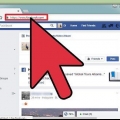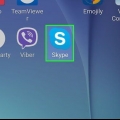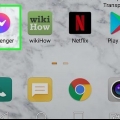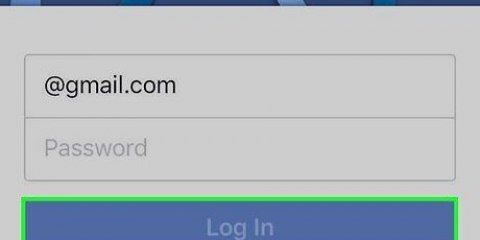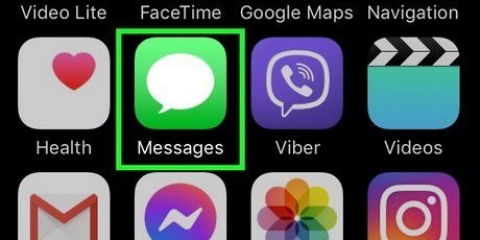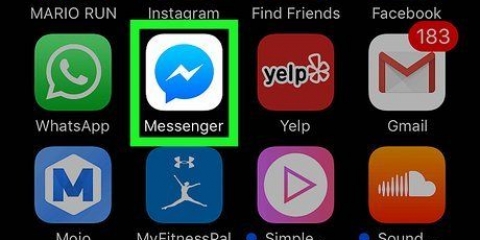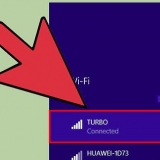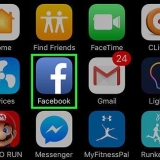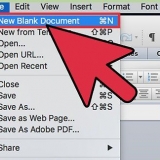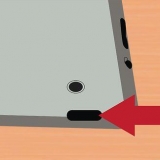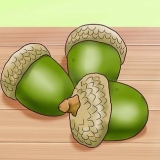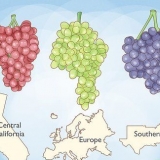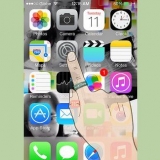Si Messenger abre una conversación que no desea cambiar, primero toque el botón "Atrás" en la esquina superior izquierda. Si no ves la conversación, toca la pestaña Casa para abrir la lista de conversaciones.



Encuentra una conversación que quieras eliminar. Toque y mantenga presionada la conversación hasta que aparezca un menú desplegable. Toque en Eliminar la conversación (en un iPhone) o en retirar (en un teléfono inteligente con Android). Toque en Eliminar la conversación cuando se le preguntó.
Si aún no ha iniciado sesión, ingrese su dirección de correo electrónico (o número de teléfono) y contraseña antes de continuar. 







Selecciona la conversación. Haga clic en el engranaje arriba a la derecha de la pantalla de conversación. Cuando se le solicite, haga clic en retirar.
Eliminar rápidamente los mensajes de facebook
Contenido
Este artículo le muestra cómo eliminar un mensaje de una conversación en Facebook Messenger. Puede eliminar un mensaje a la vez desde su teléfono inteligente o tableta, así como desde su PC. Lamentablemente, no puede eliminar varios mensajes a la vez. Tenga en cuenta que el mensaje solo se eliminará con usted; para el otro participante (o participantes) en la conversación, el mensaje permanecerá visible a menos que él o ella también lo elimine.
Pasos
Método 1 de 2: en una tableta o teléfono inteligente

1. Abrir Mensajero. Presiona el ícono de Messenger. Tiene la forma de una burbuja de diálogo azul con un relámpago blanco en el medio. Luego verá una lista de todas sus conversaciones en curso, si ya ha iniciado sesión.
- Si aún no ha iniciado sesión en Messenger, antes de continuar y cuando se le solicite, ingrese su número de teléfono y contraseña.

2. Seleccione una conversación. Toque una conversación que contenga mensajes que desee eliminar. Si se trata de una conversación bastante antigua, es posible que primero deba desplazarse hacia abajo.

3. Toca y mantén presionada una conversación. Encuentre un mensaje que desee eliminar, tóquelo y manténgalo presionado. Luego aparecerá un menú.
En un iPhone, este menú está en la parte inferior de la pantalla, mientras que los usuarios de Android verán la ventana del menú en el medio de la pantalla.

4. Toque enretirar. Es una de las opciones del menú.

5. Toque enretirar cuando se le preguntó. De esta forma eliminas el mensaje de tu lado de la conversación, pero la conversación seguirá siendo visible para la persona (o personas) con las que has tenido la conversación.

6. Eliminar una conversación completa. Si solo desea eliminar una conversación completa de su teléfono inteligente o tableta, haga lo siguiente:
Método 2 de 2: en una PC

1. Facebook abierto. Ir https://www.Facebook.es/ en tu navegador. Si ya ha iniciado sesión en su cuenta de Facebook, será redirigido directamente a su suministro de noticias.

2. Haga clic en el icono `Messenger`. Haga clic en la burbuja de diálogo con el relámpago sobre ella. Está en la parte superior derecha de la página de Facebook. Luego aparecerá un menú desplegable.

3. haga clic enVer todo en Messenger. Este enlace está en la esquina inferior izquierda del menú desplegable. Cómo abrir la versión web de Facebook Messenger.

4. Seleccione una conversación. Busque una conversación que contenga un mensaje que desee eliminar y haga clic en la conversación.
Si la conversación es un poco más antigua, es posible que deba desplazarse hacia abajo en la columna de la izquierda para encontrarla.

5. Pase el cursor del mouse sobre el mensaje. Este debería ser el mensaje que desea eliminar. Si mueve el cursor sobre el mensaje, debería ver un ícono en forma de emoticón junto al mensaje y un ícono que consta de tres puntos.

6. haga clic en⋯. Este botón está a la derecha de cualquier mensaje que hayas recibido o a la izquierda de cualquier mensaje que hayas enviado. Si todo va bien, se abrirá una opción.

7. haga clic enretirar. Esta es la opción junto a los tres puntos (⋯) apareció.

8. haga clic enretirar cuando se le preguntó. es un boton rojo. De esta forma eliminas el mensaje de tu lado de la conversación, pero seguirá siendo visible para la persona (o personas) con las que has tenido la conversación.

9. Eliminar una conversación completa. Si solo desea eliminar una conversación completa, haga lo siguiente:
Primero puede hacer clic en el icono con la letra `i` a la derecha Ⓘ debe hacer clic.
haga clic en Eliminar en el menú desplegable.
Consejos
- Si siente que alguien lo está acosando en Messenger, pregúntese si no puede hacerlo mejor bloquear, en lugar de simplemente borrar sus publicaciones cada vez.
Advertencias
- Eliminar una publicación no la elimina automáticamente de la cuenta de Facebook de la otra persona.
Artículos sobre el tema. "Eliminar rápidamente los mensajes de facebook"
Оцените, пожалуйста статью
Similar
Popular